나는 윈도우 7 홈 프리미엄을 사용하고 있습니다. 내 관리자 계정 암호를 적어했다,하지만 지금은 종이를 찾을 수 없습니다. 랩톱에 다른 사용자 계정이 있지만 관리자 계정의 권한 없이는 프로그램을 추가하거나 삭제할 수 없습니다. 어떻게 암호를 깰 수 있습니까?
관리자 계정은 백업에서 업데이트,시스템 유지 관리에 이르기까지 시스템의 모든 것을 제어하는 데 사용됩니다. 그것은 당신이 보안 설정을 변경 소프트웨어 및 하드웨어를 설치하고 시스템에있는 모든 파일에 액세스 할 수 있도록 할 수 있습니다. 관리자 계정의 권한이 없으면 이러한 모든 작업이 제한됩니다. 다행히,우리는 윈도우 7 에서 관리자 암호를 깰 수있는 몇 가지 방법이 있습니다. 의 그들에게 하나 하나를 확인 할 수 있습니다.
방법 1. 내장 된 관리자
어떻게 든 당신이 당신의 관리자 계정에서 잠겨있는 경우,이 방법은 당신을 위해 정말 도움이 될 수 있습니다. 이 관리자 암호를 파괴하는 데 사용되는 가장 기본적인 방법 중 하나입니다. 그러나 내장 된 윈도우 관리자는 윈도우 비스타 이후 비활성화 기본적으로. 그래서,당신은 전에 그것을 활성화 한 경우,당신은이 방법을 시도 할 수 있습니다. 이 방법을 사용하여,우리는 윈도우 안전 모드를 사용하여 시스템에 로그인 한 다음 관리자 암호를 변경해야합니다.
아래 나열된 단계는 관리자 암호 창을 해독하는 데 필요한 프로세스를 설명합니다 7:
-
컴퓨터의 전원을 켭니다. 당신은 윈도우 7 고급 부팅 메뉴를 입력해야합니다.
-
화살표 키를 사용하여 옵션을 선택합니다. 제어판을 열고 프로그램 제거를 선택합니다.
-
윈도우 이제 파일을로드합니다. 로그인 화면에서 2 개의 계정,내장 관리자 계정 및 사용자 계정이 나타납니다. 관리자 계정에 로그인해야 합니다.
-
관리자 계정을 선택하면 시스템에 성공적으로 로그인합니다. 이제 윈도우 버튼을 눌러 제어판을 말한다 옵션을 찾을 수 있습니다. 당신은 또한 검색 상자에 같은 검색 할 수 있습니다.
-
제어판을 입력에서 사용자 계정 및 가족 보호 말한다 옵션을 찾아 선택합니다.
-
사용자 계정 메뉴에서 다른 계정 관리 옵션을 선택합니다. 여기에서 당신은 시스템의 기본 계정으로 변경할 수 있습니다.
-
성공적으로 변경하거나 잊어 버린 관리자 암호를 제거한 후,당신은 당신의 컴퓨터에 다시 액세스 할 수 있습니다.
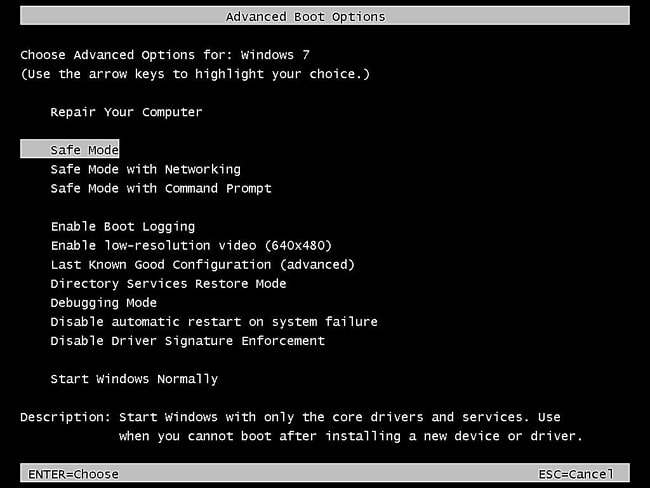
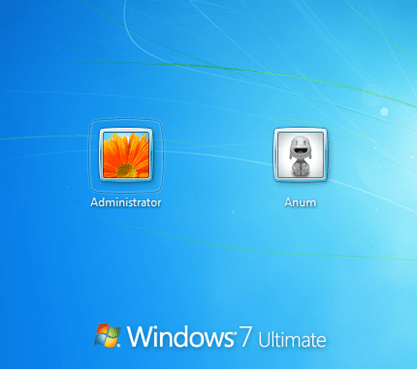
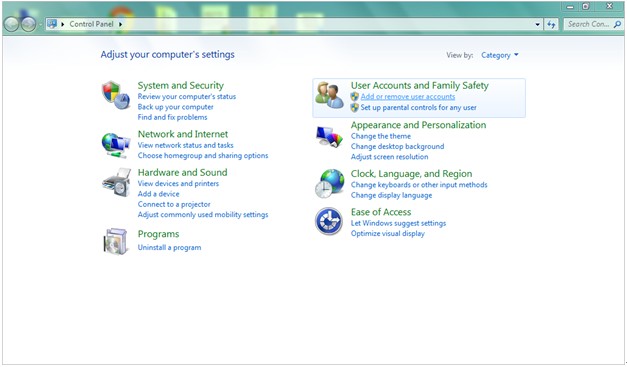
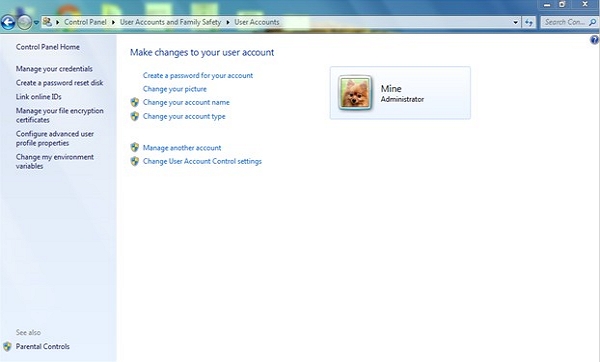
방법 2. 암호 재설정 디스크와 윈도우 7 에서 관리자 암호를 휴식
윈도우 7 에서 관리자 암호를 파괴하는이 방법은 매우 강력하다. 이 방법의 유일한 문제는 암호를 분실하기 전에 암호 재설정 디스크를 생성해야한다는 것입니다. 이 방법은 문제가 발생하기 전에 취한 예방 조치와 같습니다. 이러한 비상 사태시 시간과 에너지를 절약하는 데 도움이되기 때문에 항상 이러한 디스크를 만드는 것이 유익합니다.
암호 재설정 디스크를 사용하여 윈도우 7 관리자 암호를 해독하는 과정은 다음과 같습니다:
-
컴퓨터 시스템을 시작하고 윈도우를로드 할 수 있습니다.
-
로그인 상자에 잘못된 암호를 입력하면 로그인 상자 아래에 암호 재설정 링크가 나타납니다.
-
링크를 클릭하고 암호 재설정 마법사가 나타나면”다음”을 클릭하십시오.
-
이 단계에서는 암호 재설정 디스크를 컴퓨터에 삽입했는지 확인하십시오. 드롭 다운 목록에서 암호 재설정 디스크 옵션을 찾아 선택하고 다음을 누릅니다.
-
이제 새 암호를 설정하고 확인하는 옵션을 얻을 것이다. 새 암호를 설정,그것을 확인하고 또한 나중에 참조 할 수 있도록 힌트에 넣어.
-
“마침”을 클릭하고 당신은 지금 당신의 새 암호를 사용하여 윈도우 7 관리자 계정에 로그인 할 수 있습니다.
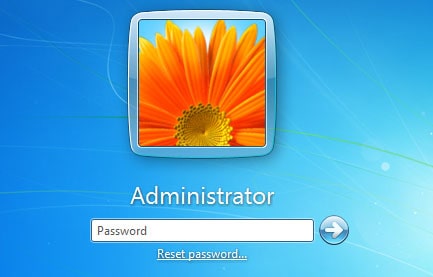
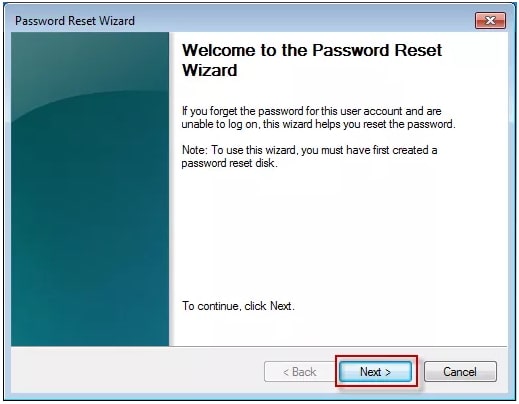

방법 3. 윈도우 7 관리자 암호를 깰 수있는 또 다른 효과적인 방법은 명령 프롬프트를 사용하는 것입니다. 이 명령 줄 도구를 사용하면 부팅 가능한 시스템 복구 디스크가 필요합니다. 이 프로그램은 플래시 드라이브를 사용하여 만들 수 있습니다. 이전에 이미 만든 경우 직접 단계를 따를 수 있습니다; 그렇지 않은 경우,당신은 다른 가능한 컴퓨터에 하나를 만들어야합니다.
그것은 윈도우 7 관리자 암호를 해독하는 데 시간이 많이 걸리고 복잡. 이 방법을 단계별로 살펴 보겠습니다:
-
시스템 복구 디스크를 컴퓨터에 삽입하고 부팅하십시오.
-
당신은 당신의 언어 및 기타 환경 설정을 선택해야합니다”윈도우 설치”화면. 그리고 계속하려면”다음”을 클릭하십시오.
-
다음 화면에서”컴퓨터 복구”를 선택하십시오.
-
그때,그것은 윈도우 설치를 검색하기 시작합니다. 계속하려면”다음”을 클릭하십시오.
-
“시스템 복구 옵션”화면에서 명령 프롬프트를 선택하십시오.
-
창이 나타납니다. 이제 다음 명령 줄을 하나씩 입력하십시오.
복사 C:\Windows\System32\sethc.2037>복사 C:\Windows\System32\cmd.익스 C:\Windows\System32\sethc.익스
-
위의 작업을 확인하려면”예”를 입력하십시오. 완료되면 시스템 복구 창을 닫고”시스템 복구 옵션”화면에서”다시 시작”버튼을 클릭하십시오.
-
당신이 로그인 화면을 볼 때 키를 5 번”시프트”를 누릅니다. 그것은 창문 밖으로 나올 것입니다.
-
이제 다음 명령 줄을 입력하여 관리자 암호를 재설정 할 수 있습니다. 자신의 관리자 계정으로 교체하고 새 암호를 입력하십시오.
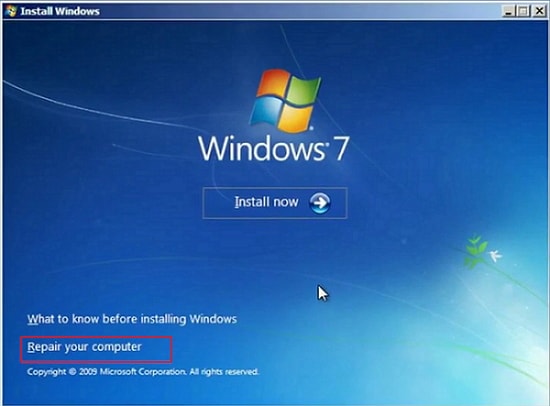
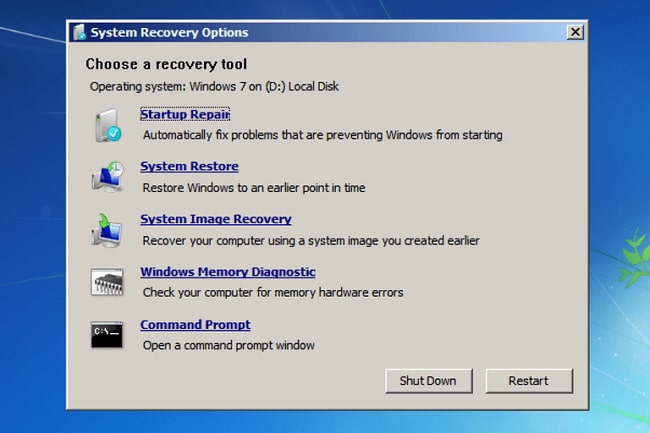
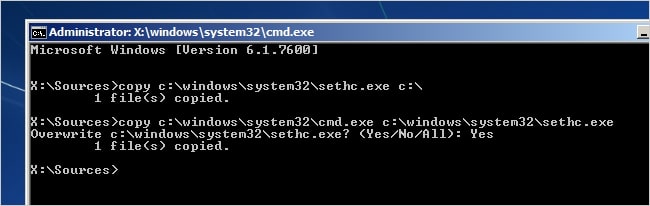
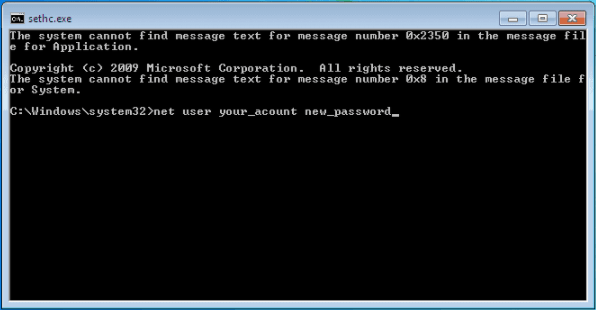
당신이”명령이 성공적으로 완료”를 참조하면 성공적으로 관리자 암호를 중단했다.
방법 4. 로그인없이 윈도우 7 에서 관리자 암호를 휴식
당신이 시스템에 로그인하지 않고 윈도우 7 에서 관리자 암호를 깰 선호하는 경우,가장 좋은 방법은 전문 윈도우 암호 리무버와 암호 보호를 제거하는 것입니다. 그러한 도구 중 하나는 패스 퍼 윈세이너. 우리가 자세한 가이드로 이동하기 전에의이 도구의 더 많은 기능을 살펴 보자.
패스퍼 윈세니어의 주요 특징
이 도구는 사용하기 쉽습니다. 자세한 화면의 지시에,당신은 몇 번의 클릭만으로 윈도우 7 관리자 암호를 깰 수 있습니다.
이 프로그램은 사용자에게 100%성공률을 보장합니다.
암호 재설정 디스크가 없는 경우 암호 재설정 디스크를 몇 분 안에 만들 수 있습니다.
도구가 운영 체제를 다시 설치하거나 다시 포맷하지 않기 때문에 전체 프로세스 중에 데이터가 손실되지 않습니다.
이 도구는 광범위한 호환성을 가지고 있습니다. 그것은 모든 윈도우 운영 체제에서 사용할 수 있으며,마이크로 소프트 표면,델,레노버,도시바,씽크 패드,아이비엠,소니,삼성,에이서,아수스 등을 포함한 모든 윈도우 컴퓨터,노트북과 태블릿을 지원합니다.
윈도우 7 에서 패스퍼 윈시니어를 사용하여 관리자 암호를 깨는 방법에 대해 자세히 알아보려면 아래의 간단한 단계를 확인하십시오. 첫째,당신은 설치하고 실행해야 패스 퍼 윈세니어는 하나의 액세스 가능한 컴퓨터에.
무료 다운로드 승리 10/8.1 단계 1 소프트웨어를 실행한 후 부팅 가능한 빈 플래시 드라이브를 컴퓨터에 삽입합니다. 그리고”계속”버튼을 클릭하여 프로그램을 구울 진행합니다. 디스크가 레코딩되면 디스크를 컴퓨터에서 꺼냅니다.단계 2 관리자 암호를 해독할 컴퓨터에 레코딩된 디스크를 삽입합니다. 특수 키를 반복적으로 눌러 부팅 메뉴로 들어갑니다.

3 단계 화면의 자세한 지침에 따라,당신은 윈도우 암호 복구의 인터페이스를 볼 수 있습니다. 당신은 시스템을 선택하고 윈도우 암호 제거를 선택해야합니다. 계속하려면”다음”을 클릭하십시오.

단계 4 암호를 제거할 계정을 선택하면 제거 프로세스가 시작됩니다. 이 성공적으로 완료되면 그것은 당신을 통지합니다.
